한컴 오피스 한글 문서 맞춤법 빨간 줄 없애기 삭제 해제 방법
한글 프로그램에서 글을 작성하다 보면 글자에 빨간 줄이 그어지는 것을 종종 확인할 수 있는데요
바로 맞춤법이 잘못된 경우 빨간 줄이 그어집니다.
하지만 내부적으로 사용하는 단어도 비표준이다 보니 선이 그어지기도 하는데요.
잘못된 글자를 수정하면 선이 없어집니다.
가이드도 좋지만 신경 쓰이는 경우 선이 나오지 않도록 설정할 수 있습니다.

1. 한 번에 보이지 않게 처리
상단 메뉴 중 [도구]를 클릭합니다. 서브 메뉴가 나오면 [환경 설정]을 선택해 주세요
![서브 메뉴가 나오면 [환경 설정]을 선택](https://blog.kakaocdn.net/dn/cL9xGD/btsB7SyjwxN/uvsBERABaeOEsyR80QRHrk/img.webp)
환경 설정 창이 실행하면 첫 번째 편집 메뉴가 나옵니다.
편집 항목에 [맞춤법 도우미 작동]이곳에 체크되어 있으면 맞춤법 검사가 자동으로 되는 것이지요
![[맞춤법 도우미 작동]이곳에 체크](https://blog.kakaocdn.net/dn/bhC2jV/btsB7WgCS8E/o9snniqObwoluIM8kNkM7K/img.webp)
[맞춤법 도우미 작동] 클릭해서 체크해제 후 저장하기 위해 우측 상단 [설정] 버튼을 클릭합니다
![체크해제 후 저장하기 위해 우측 상단 [설정] 버튼](https://blog.kakaocdn.net/dn/beoF1P/btsCg4DYNgF/KmKky9e8wDtKqSK2LZZfs0/img.webp)
빨간 선이 사라진 것을 확인할 수 있습니다.
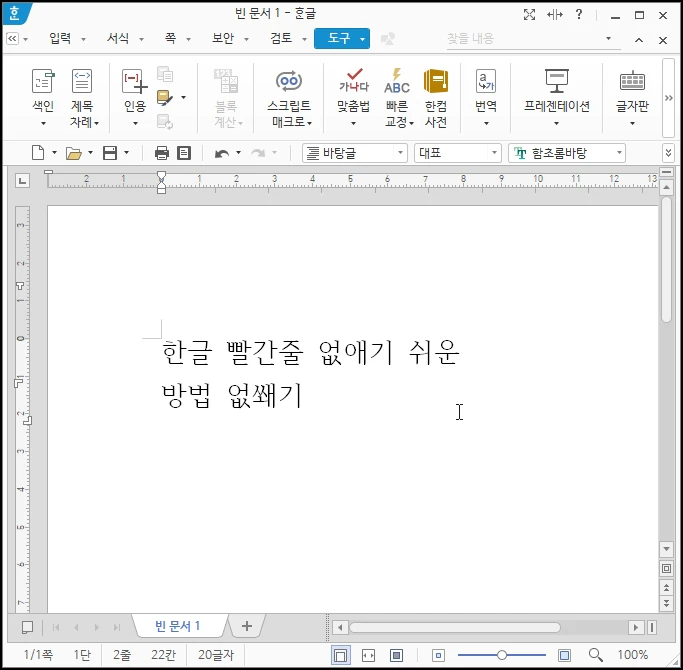
2. 맞춤법 검사로 없애기
맞춤법 검사를 해서 없애는 방법입니다.
빨간줄이 그어진 글에 드래그 후 "F8" 키를 눌러줍니다.
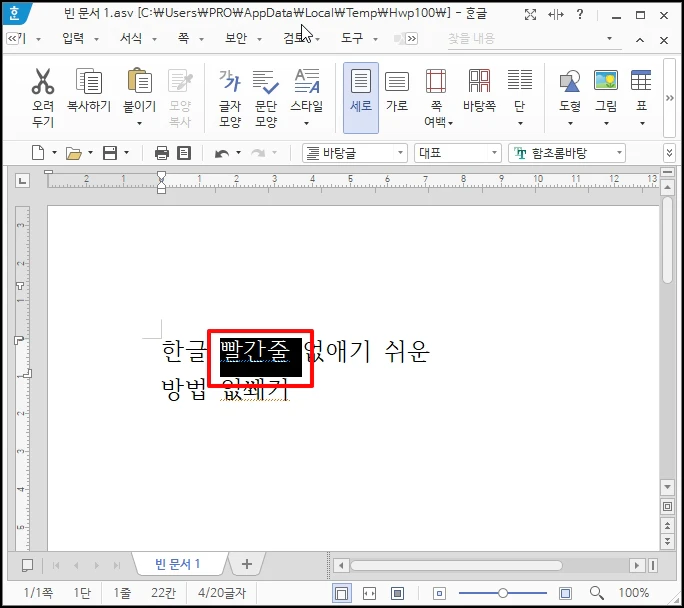
또는 상단 메뉴 중 [도구]-[맞춤법]을 선택해 주세요
![[도구]-[맞춤법]을 선택](https://blog.kakaocdn.net/dn/uFab2/btsCc5cOIXo/zJF0zMTFqke9Ax5xMbipK0/img.webp)
맞춤법 검사/교정 창이 열리면 [시작] 버튼을 클릭합니다.
![검사/교정 창이 열리면 [시작] 버튼](https://blog.kakaocdn.net/dn/bSo3U4/btsB7cqfwQC/3pYNZxCzIwODZQQCQmZ9lk/img.webp)
맞춤법이 틀린 글자가 나오면 대치어 중 선택 후 [바꾸기]를 선택해서 바꾸면 빨간 줄이 사라집니다.
![대치어 중 선택 후 [바꾸기]를 선택해서 바꾸면 빨간 줄이](https://blog.kakaocdn.net/dn/vGnoW/btsB6Nkb9XM/0r0SbBkIWrAiPNa2uAqgU0/img.webp)
한컴 오피스 한글 문서 맞춤법 빨간 줄 없애기 삭제 해제 방법을 알아보았습니다